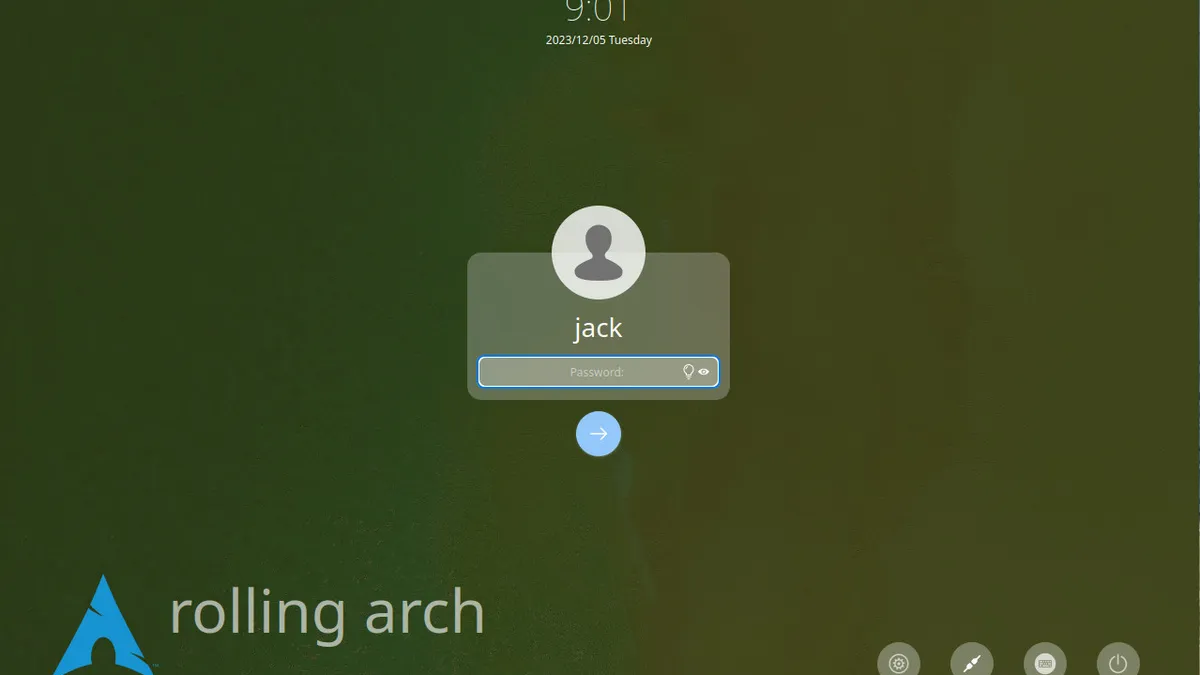Создайте свой персональный голос с новой функцией от Apple
Apple представила инновационную функцию персонального голоса, включенную в iOS 17, которая позволяет записывать и использовать ваш голос для диктовки слов во время телефонных разговоров. Эта функция добавляет персональный акцент и улучшает удобство ваших телефонных разговоров.

Использование собственного синтезированного голоса на устройствах Apple
Вы когда-нибудь оказывались в ситуации, когда не могли говорить из-за раздражающего кашля, боли в горле или другого заболевания? Это может быть раздражающим, особенно когда вы находитесь на важном видео- или голосовом звонке. Но не беспокойтесь! Apple спешит на помощь со своей последней функцией – Personal Voice.
С помощью Personal Voice вы теперь можете записать свой собственный голос и использовать его в качестве синтезированного голоса, когда вам это нужно. Процесс простой и прямолинейный, и он доступен на последних моделях iPhone, работающих на iOS 17 или выше. Давайте подробнее разберемся и узнаем, как создать свой собственный голос!
Шаг 1: Обновите свой iPhone
Прежде чем начать использовать Personal Voice, убедитесь, что ваш iPhone работает на последней версии iOS. Перейдите в Настройки, выберите Общие и коснитесь пункта Обновление программного обеспечения. Если доступно обновление, загрузите и установите его, чтобы убедиться, что у вас есть доступ ко всем последним возможностям.
Шаг 2: Настройка Personal Voice на вашем iPhone
Когда ваш iPhone обновлен, пришло время настроить Personal Voice. Перейдите в Настройки, выберите Режим доступности и прокрутите вниз до раздела Речь. Нажмите на Personal Voice, и вы увидите две настройки. Сначала включите переключатель Синхронизация между устройствами, если хотите синхронизировать свою запись собственного голоса на всех ваших устройствах с iCloud. Во-вторых, включите переключатель Разрешить приложениям запрашивать доступ, если хотите, чтобы совместимые приложения имели доступ к вашему собственному голосу.
Шаг 3: Запись фраз
Теперь самая интересная часть – запись вашего голоса! Нажмите Создать собственный голос и следуйте подсказкам. Вам будет предложено записать 150 различных фраз, что может занять около 15 минут. Не беспокойтесь, если вы не можете завершить все фразы сразу. Вы всегда можете приостановить и вернуться к ним позже. Просто убедитесь, что вы находитесь в тихом месте, говорите естественно и не спешите.
- Как легко делиться своим звонком с дверного Google Nest с другими 🚪🔔
- Polar Pacer Pro GPS-спортивные часы, которые вам нужны, не разорив ...
- Лучшие роботы-пылесосы 2023 года поддерживают чистоту вашего дома и...
Шаг 4: Проверьте вашу среду
Перед началом записи важно проверить вашу среду. Подтвердите или измените название вашего голоса, нажмите красную кнопку записи и произнесите отображаемую фразу. Это позволит убедиться, что условия для записи подходят. Если все выглядит хорошо, можно переходить к следующему шагу.
Шаг 5: Запишите ваши фразы
Теперь пришло время начать запись! Нажмите кнопку записи и произнесите фразу, которая появится на экране. Каждая новая фраза автоматически появляется после завершения предыдущей. Если вы сделали ошибку, просто нажмите кнопку перемотки и попробуйте снова. По умолчанию процесс записи плавно переходит к следующей фразе, но вы можете изменить настройку, останавливать его после каждой фразы, если предпочитаете.
Шаг 6: Остановите запись
Если вам нужно сделать перерыв, нажмите Готово вверху. Когда вы будете готовы продолжить, нажмите Продолжить запись. Помните, что всего нужно записать 150 фраз, поэтому следите за обратным отсчетом, чтобы видеть, сколько у вас осталось для записи.
Шаг 7: Завершите запись
Когда вы записали все 150 фраз, вы закончили! Нажмите Продолжить, и инструмент начнет подготавливать ваш собственный голос. Этот процесс может занять некоторое время, поэтому убедитесь, что у вас нет спешки, и ваш телефон заблокирован и заряжается во время подготовки.
Шаг 8: Включите Live Speech
После завершения подготовки пришло время включить Live Speech. Вернитесь в Настройки, выберите Режим доступности и перейдите в раздел Речь. Нажмите Live Speech и включите переключатель. Затем выберите ваш новый собственный голос в качестве голоса по умолчанию для вашего языка.
Шаг 9: Используйте свой собственный голос
Теперь, когда все настроено, вы можете начать использовать свой собственный голос. Будь то звонок FaceTime, обычный телефонный звонок или даже коммуникационное приложение, ваш голос будет слышен вами и человеком на другом конце. Просто введите текст, который вы хотите озвучить, и он будет доставлен с вашим уникальным голосом. Не замечательно ли это?
Шаг 10: Управление вашим личным голосом
Если вы хотите внести изменения в свой личный голос, перейдите в раздел Настройки, выберите Разное и коснитесь пункта Личный голос. Вам будет предложено создать несколько голосов, изменить имя вашего текущего голоса, экспортировать используемые файлы или даже полностью удалить голос. Не стесняйтесь исследовать и настроить свой голос так, как вам нравится!
🔗 Справочная информация: 1. iOS 17.1.2: Внешне скучное обновление для iPhone, которое вам следует установить сейчас
Q&A: Ваш личный голос – раскрепощенный!
В: На каких устройствах поддерживается функция личного голоса Apple? О: Функция личного голоса поддерживается на iPhone 12 или более новых моделях, определенных моделях iPad с iPadOS 17 или выше, а также определенных моделях Mac с macOS Sonoma 14 или выше.
В: Могу ли я использовать свой личный голос на устройствах, отличных от iPhone? О: Конечно! Если вы включите опцию “Общий доступ ко всем устройствам”, вы сможете использовать свой личный голос на iPad, Mac и даже на вашем Apple Watch.
В: Сколько времени займет запись всех 150 фраз? О: Процесс записи может занять около 15 минут, в зависимости от вашего темпа. Не беспокойтесь, если вы не сможете записать все сразу – вы можете поставить запись на паузу и продолжить позже.
В: Могу ли я удалить или изменить свой личный голос после его создания? О: Да, у вас полный контроль над вашим личным голосом. В разделе “Настройки доступности” вы можете изменить имя, экспортировать файлы или полностью удалить голос, если хотите.
Возможность использовать собственный голос, даже когда вы не можете говорить, – фантастическое новшество от Apple. Она предлагает удобство и доступность в ситуациях, когда общение представляет трудности. С помощью нескольких простых шагов вы можете создать свой уникальный голос и раскрыть его силу на различных устройствах.
Поскольку технологии продолжают развиваться, мы можем ожидать появления еще больше прорывов подобного рода в будущем. Кто знает, возможно, когда-нибудь мы даже сможем настроить наш голос так, чтобы звучать как наши любимые знаменитости или вымышленные персонажи! 🌟
Итак, попробуйте создать свой личный голос и позвольте ему быть слышимым, даже когда вы не можете говорить. И не забудьте поделиться своими впечатлениями с друзьями и в социальных сетях. Кто не хотел бы иметь клон своего голоса? 😄
Примечание: Живая речь – удивительная функция, которая позволяет использовать ваш личный голос на различных устройствах. Включите ее, начните набирать текст и ощутите магию своего собственного голоса в действии!